Visual Studio Codeで英単語のスペルチェックをしてくれる拡張機能「Code Spell Checker」

コーディングをしているとき、たまに英単語のスペルミスをしていて、その影響で反映されていないことがあります。
実際に昔経験したことですが、「class」を「clsas」と打ち間違えていて、全然スタイルが反映されずにCSSファイルの読み込みやキャッシュなどいろいろ探って、結局スペルミスだった……なんてことがありました。
こうしたムダな時間を過ごさないためにも、英単語のスペルミスがないかチェックしてくれていると助かります。
今回はVisual Studio Code上で英単語のスペルチェックをしてくれる拡張機能の「Code Spell Checker」についてまとめておきます。
Code Spell Checker
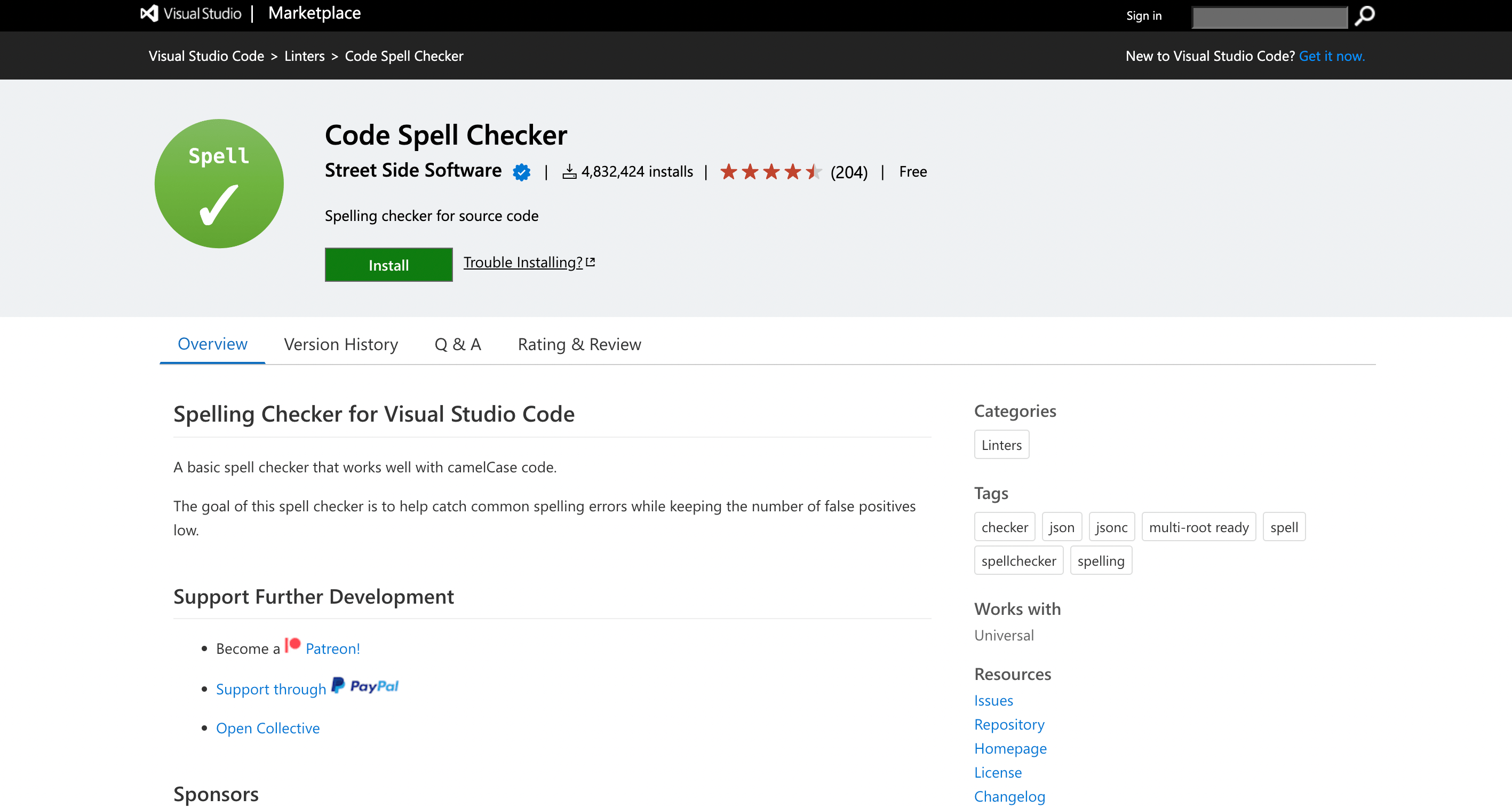
Code Spell Checkerをインストールすると、コード内でタイプミスをしている場所に波線が引かれます。
文字が目立つようになるので、スペルミスに気づきやすくなります。
基本的な使い方
インストール後は、自動でスペルミス時に波線が引かれます。
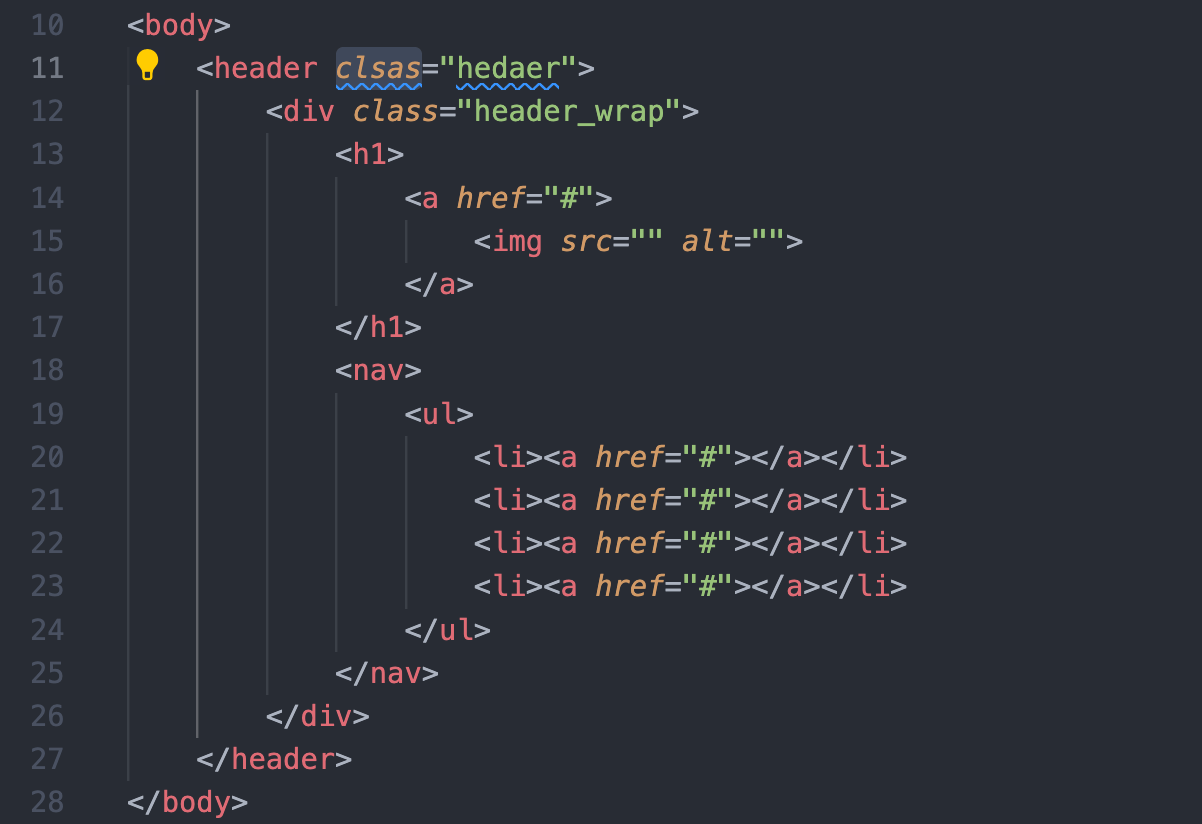
設定の変更
ホワイトリストの追加
デフォルトのままだと、ローマ字を使っていたり、製品・サービス名などが造語の場合にも波線が引かれてしまいます。
波線が引かれてあるとややこしいので、そのような場合はホワイトリストに単語を登録することで無視できます。
settings.jsonで設定する場合は「”cSpell.userWords”」に配列を追加し、その中にホワイトリストに登録したい単語を記載します。
もしくは、Visual Studio Codeメニューバーの[Code]→[基本設定]→[設定(command + ,)]を選択して設定画面を開いたあと、「C Spell: User Words」の「項目の追加」をクリックします。
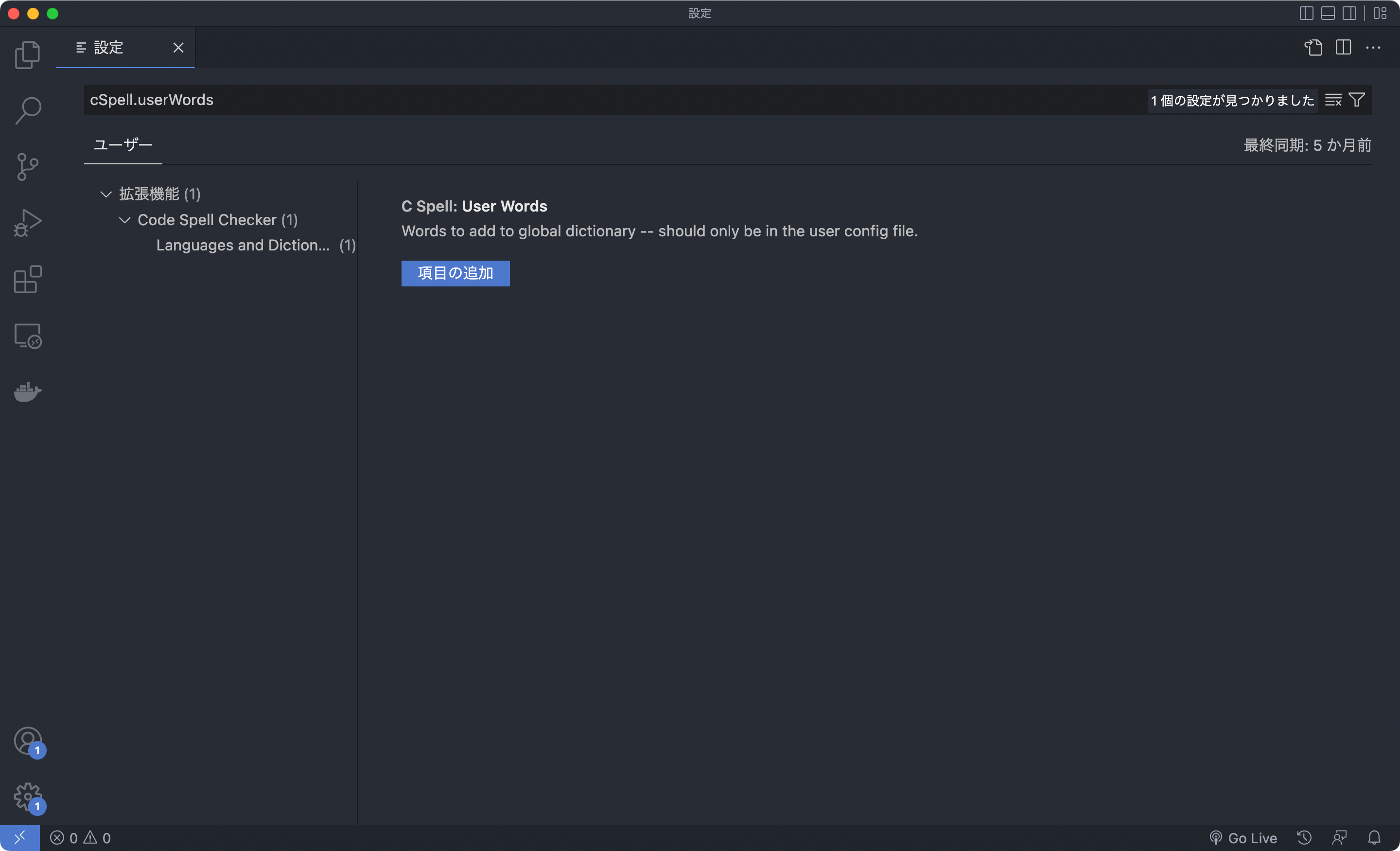
入力欄が表示されるので、ここで追加したい単語を入力して「OK」をクリックしてもsettings.jsonに追加されます。
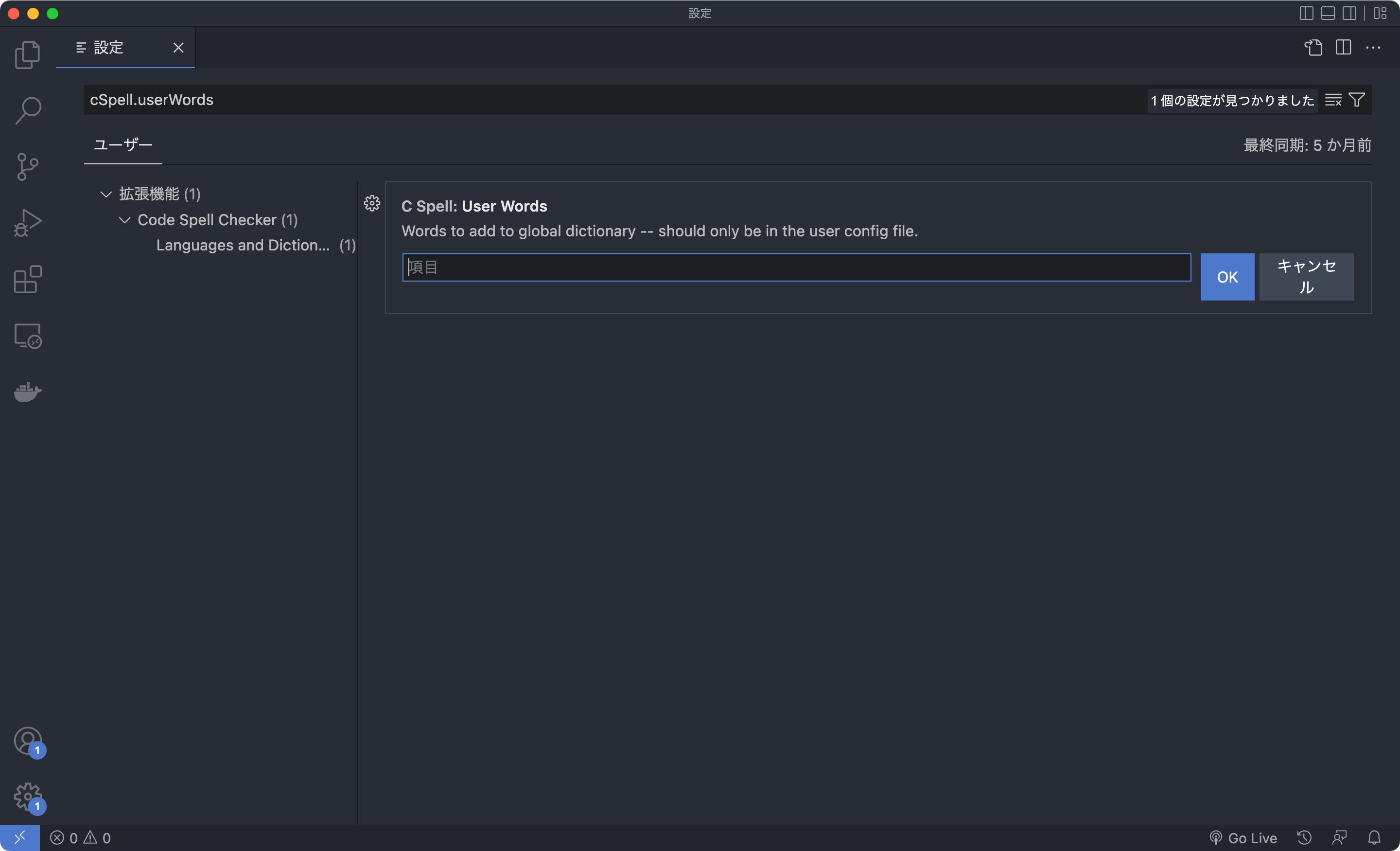
他にも、ファイル内でテキストを選択し、右クリックメニューから「Add Words to User Settings」でもsettings.jsonに追加されます。
ワークスペース内でのホワイトリストの追加
ファイル内でテキストを選択し、右クリックメニューから「Add Words to Workspace Settings」を選択すると、ワークスペース内のsettings.jsonに追加されます。
これでプロジェクト固有の単語をホワイトリストに追加できますし、このsettings.jsonを共有してメンバーがCode Spell Checkerを使っていれば、全員プロジェクト固有の単語は無視されるようになります。



 CSS疑似要素の「:empty」でタグの中身が空のときのスタイルを設定する
CSS疑似要素の「:empty」でタグの中身が空のときのスタイルを設定する 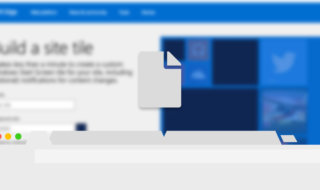 ファビコンや各種アイコンの作成と設定方法
ファビコンや各種アイコンの作成と設定方法 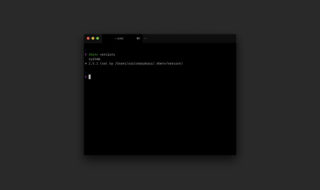 MacのRubyをrbenvで管理する方法
MacのRubyをrbenvで管理する方法  スクロールしてもテーブルヘッダーが追尾するテーブルの作り方
スクロールしてもテーブルヘッダーが追尾するテーブルの作り方  EJSのincludeで別ファイルを読み込むときの画像パスを指定する方法
EJSのincludeで別ファイルを読み込むときの画像パスを指定する方法 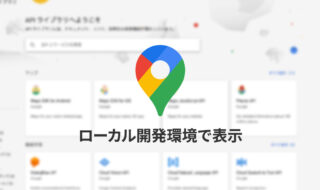 Google Maps APIをローカル開発環境で使用するときの制限設定方法
Google Maps APIをローカル開発環境で使用するときの制限設定方法  gzip圧縮をしてウェブサイトの表示スピードを上げる方法
gzip圧縮をしてウェブサイトの表示スピードを上げる方法 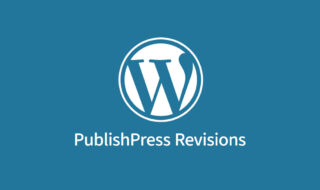 WordPressで既に公開済みの記事の更新を、指定した日付に反映する方法「PublishPress Revisions」
WordPressで既に公開済みの記事の更新を、指定した日付に反映する方法「PublishPress Revisions」 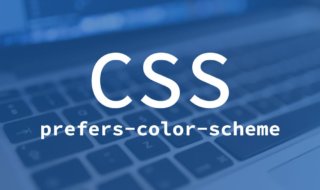 Safari 12.1から外観モード(ライト/ダーク)の判定をCSSで行えるように!
Safari 12.1から外観モード(ライト/ダーク)の判定をCSSで行えるように! 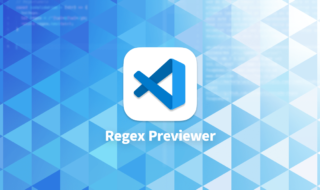 Visual Studio Codeで正規表現にマッチするか確認できる拡張機能「Regex Previewer」
Visual Studio Codeで正規表現にマッチするか確認できる拡張機能「Regex Previewer」  iTerm2で「Use System Window Restoration Setting」を設定しているとアラートが表示されて機能しない
iTerm2で「Use System Window Restoration Setting」を設定しているとアラートが表示されて機能しない  iPadで入力モードを切り替えずに数字や記号をすばやく入力する方法
iPadで入力モードを切り替えずに数字や記号をすばやく入力する方法  iPhoneやiPadでYouTubeの再生速度を3倍速や4倍速にする方法
iPhoneやiPadでYouTubeの再生速度を3倍速や4倍速にする方法  Keynoteで有効にしているはずのフォントが表示されない現象
Keynoteで有効にしているはずのフォントが表示されない現象  MacのKeynoteにハイライトされた状態でコードを貼り付ける方法
MacのKeynoteにハイライトされた状態でコードを貼り付ける方法  iTerm2でマウスやトラックパッドの操作を設定できる環境設定の「Pointer」タブ
iTerm2でマウスやトラックパッドの操作を設定できる環境設定の「Pointer」タブ  AirPodsで片耳を外しても再生が止まらないようにする方法
AirPodsで片耳を外しても再生が止まらないようにする方法  DeepLで「インターネット接続に問題があります」と表示されて翻訳できないときに確認すること
DeepLで「インターネット接続に問題があります」と表示されて翻訳できないときに確認すること  Ulyssesの「第2のエディタ」表示を使って2つのシートを横並びに表示する
Ulyssesの「第2のエディタ」表示を使って2つのシートを横並びに表示する  1Passwordでウェブサイトの入力フォームを一瞬で入力する方法
1Passwordでウェブサイトの入力フォームを一瞬で入力する方法  Notionログイン時の「マジックリンク」「ログインコード」をやめて普通のパスワードを使う
Notionログイン時の「マジックリンク」「ログインコード」をやめて普通のパスワードを使う  AlfredでNotion内の検索ができるようになるワークフロー「Notion Search」
AlfredでNotion内の検索ができるようになるワークフロー「Notion Search」  Gitで1行しか変更していないはずのに全行変更した判定になってしまう
Gitで1行しか変更していないはずのに全行変更した判定になってしまう  Macでアプリごとに音量を調節できるアプリ「Background Music」
Macでアプリごとに音量を調節できるアプリ「Background Music」  Macのターミナルでパスワード付きのZIPファイルを作成する方法
Macのターミナルでパスワード付きのZIPファイルを作成する方法  MacBook Proでディスプレイのサイズ調整をして作業スペースを広げる
MacBook Proでディスプレイのサイズ調整をして作業スペースを広げる  SteerMouseの「自動移動」機能で保存ダイアログが表示されたら自動でデフォルトボタンへカーソルを移動させる
SteerMouseの「自動移動」機能で保存ダイアログが表示されたら自動でデフォルトボタンへカーソルを移動させる  iPhoneでタッチが一切効かなくなった場合に強制再起動する方法
iPhoneでタッチが一切効かなくなった場合に強制再起動する方法  Google Chromeのサイト内検索(カスタム検索)機能を別のプロファイルに移行する方法
Google Chromeのサイト内検索(カスタム検索)機能を別のプロファイルに移行する方法